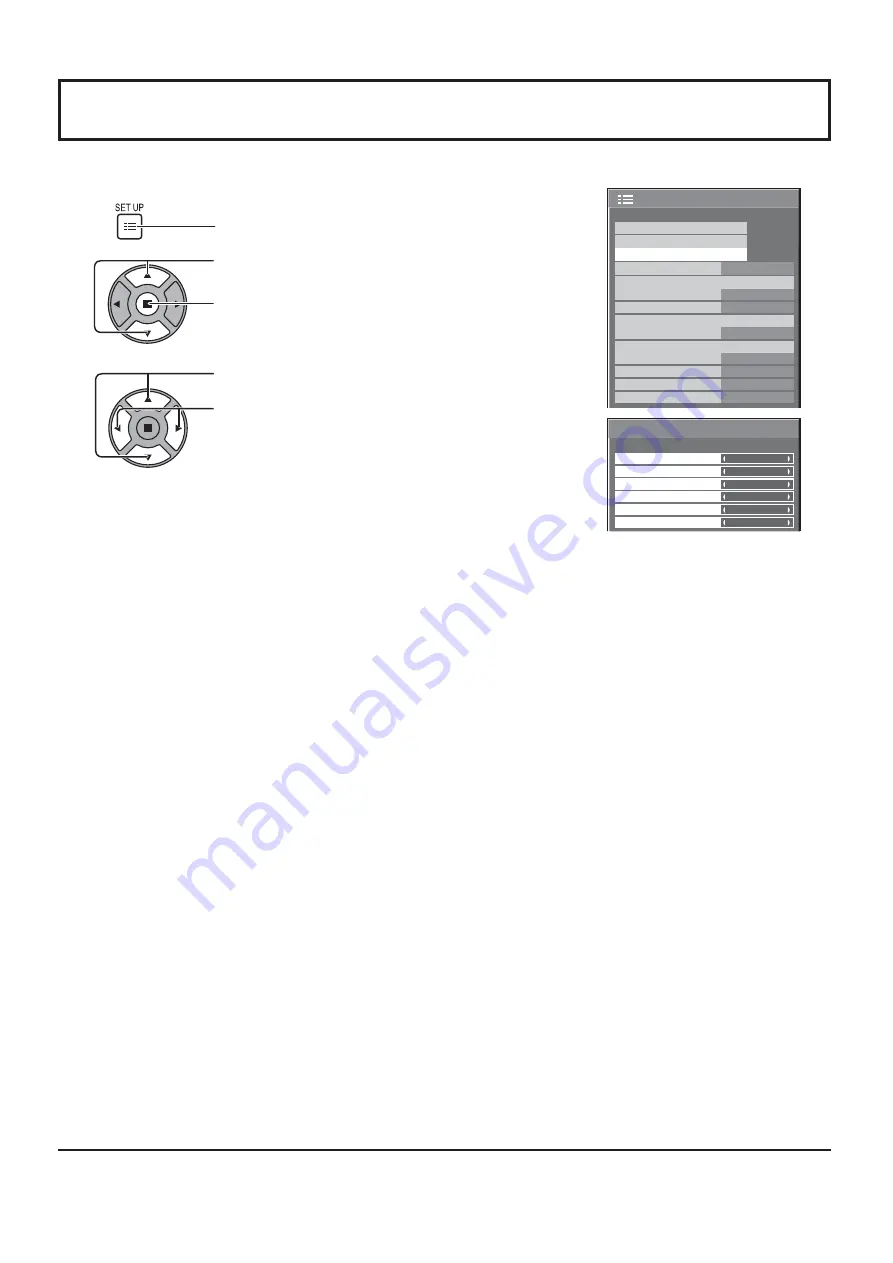
1/2
SIGNAL
INPUT LABEL
WOBBLING
SET UP
POWER MANAGEMENT
ON
OFF
STANDBY SAVE
ON
ECO
OFF
OSD LANGUAGE
ENGLISH (US)
COMPONENT/RGB-IN SELECT
RGB
NO SIGNAL POWER OFF
ENABLE
NO ACTIVITY POWER OFF
DISABLE
SCREENSAVER
Press to display the SETUP menu.
Press to select INPUT LABEL.
Press to display the INPUT LABEL screen.
Press to select image input.
Press to change input label.
1
2
3
VIDEO
Component
INPUT LABEL
PC
DVI
HDMI1
HDMI2
VIDEO
Component
PC
DVI
HDMI1
HDMI2
This function can change the label of the Input signal to be displayed. (see page 16)
Image input
Input label
[VIDEO]
VIDEO / DVD1 / DVD2 / DVD3 / Blu-ray1 / Blu-ray2 / Blu-ray3 / CATV / VCR / STB / (SKIP)
[Component]*
Component / DVD1 / DVD2 / DVD3 / Blu-ray1 / Blu-ray2 / Blu-ray3 / CATV / VCR / STB / (SKIP)
[PC]
PC / DVD1 / DVD2 / DVD3 / Blu-ray1 / Blu-ray2 / Blu-ray3 / CATV / VCR / STB / (SKIP)
[DVI]
DVI / DVD1 / DVD2 / DVD3 / Blu-ray1 / Blu-ray2 / Blu-ray3 / CATV / VCR / STB / (SKIP)
[HDMI1]
HDMI1 / DVD1 / DVD2 / DVD3 / Blu-ray1 / Blu-ray2 / Blu-ray3 / CATV / VCR / STB / (SKIP)
[HDMI2]
HDMI2 / DVD1 / DVD2 / DVD3 / Blu-ray1 / Blu-ray2 / Blu-ray3 / CATV / VCR / STB / (SKIP)
(SKIP) : The INPUT button press will skip its input.
* “Component” may be displayed as “RGB” depending on the setting of “COMPONENT/RGB-IN SELECT”.
(see page 37)
Customizing the Input labels
33
















































